Inleiding
Laptops zijn door de jaren heen steeds dunner geworden en in 2015 kwamen de eerste laptops op de markt met een behuizing die dunner was dan een conventionele usb-poort. Gelukkig was daar al een oplossing voor verzonnen: usb-c. Usb-c heeft als voordeel dat je er niet alleen usb-apparaten aan kunt hangen, maar dat je er nog veel meer mee kunt doen. Aanvankelijk leek het erop dat je op die ene connector 10Gbit/s gegevensoverdracht zou hebben, met 100 watt kon laden en tegelijk randapparatuur, zoals externe beeldschermen, kon aansturen.
/i/2002271689.jpeg?f=imagemedium) Dat was inderdaad hoe het USB-IF, de promotorgroep voor usb, het op de markt bracht, maar niet iedere usb-c-aansluiting blijkt al die eigenschappen te hebben. De meeste desktops en smartphones hebben het niet en zelfs laptops ondersteunen niet al die mogelijkheden. Dat is misschien ook wel de reden dat we nog maar weinig beeldschermen, maar ook weinig toetsenborden en muizen op usb-c hebben. De onduidelijkheid maakt het niet interessant om de overstap te maken. Ga maar na; je bent gewend dat een apparaat werkt zodra de stekker fysiek past. Soms werkt een apparaat weliswaar half, bijvoorbeeld als je een usb 3.0-schijf op een usb 2.0-poort aansluit, maar je randapparatuur werkt in ieder geval nog wel.
Dat was inderdaad hoe het USB-IF, de promotorgroep voor usb, het op de markt bracht, maar niet iedere usb-c-aansluiting blijkt al die eigenschappen te hebben. De meeste desktops en smartphones hebben het niet en zelfs laptops ondersteunen niet al die mogelijkheden. Dat is misschien ook wel de reden dat we nog maar weinig beeldschermen, maar ook weinig toetsenborden en muizen op usb-c hebben. De onduidelijkheid maakt het niet interessant om de overstap te maken. Ga maar na; je bent gewend dat een apparaat werkt zodra de stekker fysiek past. Soms werkt een apparaat weliswaar half, bijvoorbeeld als je een usb 3.0-schijf op een usb 2.0-poort aansluit, maar je randapparatuur werkt in ieder geval nog wel.
Bij usb-c ligt dat anders. Heb je een goedkope laptop, dan is de kans groot dat je hem niet kunt opladen met een usb-c-lader. Ben je een van de weinige mensen met een beeldscherm met usb-c-aansluiting, dan is de kans bovendien groot dat je op diezelfde goedkope laptop ook geen beeld krijgt. Hetzelfde geldt overigens voor je desktop-pc, die in de meeste gevallen alleen een usb 3.0-signaal over de usb-c-connector stuurt, maar geen beeld of andere zaken. De vraag is dus; hoe zit het met usb-c? Wat kun je waarop aansluiten, waarom en hoe kun je de juiste aansluiting herkennen? In dit artikel kijken we uitgebreid naar de mogelijkheden van usb-c en testen we acht usb-docks om uiteindelijk de vraag te kunnen beantwoorden wat je op welke laptop kunt aansluiten en wat je daarvoor nodig hebt.
Usb-c: 2.0, 3.1, 3.2 en pd
Toen usb-c in 2014 gereed was voor productie, presenteerde het USB-IF de stekker als omkeerbaar, met een maximale overdrachtssnelheid van 10Gbit/s en met een laadcapaciteit van 100 watt. Daar was geen woord van gelogen, maar een jaar later, toen de eerste laptops met die stekker op de markt kwamen, bleek dat niet alle laptops het maximale uit die aansluiting haalden. De Apple MacBook 12" ondersteunde maar een maximale overdrachtssnelheid van 5Gbit/s en laadde de accu met veel minder dan honderd watt.
We hebben op Tweakers al verschillende artikelen aan usb-c gewijd, want de aansluiting kan veel verwarring opleveren en dat komt doordat de ene usb-c-aansluiting de andere niet is. Of om het preciezer te zeggen: de fysieke aansluiting kan hetzelfde zijn, maar er kunnen veel verschillende signalen overheen worden gestuurd. Dus: hoe ziet die connector eruit en wat kun je ermee?

Bovenstaande afbeelding is schematisch gezien de usb-c-connector zoals je die op een laptop of een oplader kunt aantreffen. De connector is voorzien van twee rijen van twaalf pinnen, die gespiegeld zijn, waardoor een kabel geen onder- of bovenkant heeft en je hem op beide manieren kunt aansluiten. Dat wil niet zeggen dat al die pinnen ook worden gebruikt. Sterker nog: de usb-c-connector mag ook gewoon op een usb 2.0-aansluiting worden aangesloten en in dat geval wordt een deel van de pinnen niet gebruikt. Er kan echter ook een Thunderbolt 3.0-signaal overheen worden gestuurd, waarmee verschillende schermen worden aangestuurd terwijl met 100 watt wordt opgeladen. Om de verwarring compleet te maken, verplicht het USB-IF de fabrikant niet om het juiste logo bij de aansluiting te zetten.
Usb 2.0
Om je een beetje wegwijs te maken in de wirwar van mogelijke protocollen, zetten we uiteen wat er over de usb-c-connector kan worden gestuurd. Iedere usb-c-connector werkt op zijn minst volgens de usb 2.0-standaard. Dat wil zeggen dat er in ieder geval gegevens overgedragen kunnen worden met een maximale overdrachtssnelheid van 480Mbit/s. Bovendien is usb 2.0 compatibel met usb 1.1, waardoor je ook oudere randapparatuur kunt aansluiten. Voor de usb 2.0-verbinding worden pinnen A6 en A7 (of B6 en B7) gebruikt. Een Vbus-pin kan een stroomsterkte van 500mA bij een spanning van 5 volt leveren en uiteraard wordt ook een gnd-pin gebruikt.
Usb 3.1 en 3.2
De opvolger van usb 2.0 heette usb 3.0 en verhoogde de maximale doorvoersnelheid van 480Mbit/s naar 5Gbit/s. Usb 3.0 maakt gebuik van aparte lanes met een bandbreedte van 5Gbit/s, niet te verwarren met pci-e-lanes, die bestaan uit een TX/RX-paar. Usb 3.0 is full duplex, waar usb 2.0 nog half duplex was. Er zijn daarom vier pinnen nodig, en een TX/RX-paar bestaat daarom uit de pinnen A2/A3/B11/B10 of B2/B3/A11/A10.
Tegenwoordig is usb 3.0 hernoemd naar usb 3.1 gen1 en dat komt doordat er usb 3.1 gen2 bij is gekomen. Dat gebruikt dezelfde fysieke aders als gen1, maar heeft een twee keer zo hoge maximale doorvoersnelheid van 10Gbit/s. Het ontvangende en het versturende apparaat moeten, onder andere door een andere codering, allebei gen2 ondersteunen om van die hogere snelheid gebruik te maken.
/i/2002253427.jpeg?f=imagenormal)
Dan is er nog usb 3.2. In het wild zijn er nog geen usb 3.2-apparaten te zien, maar de specificatie is al wel af. Bij usb 3.2 worden alle TX/RX-paren in de usb-c-kabel gebruikt en wordt het signaal door lanestriping verdeeld over de twee TX/RX-paren, om vervolgens door lanebonding aan de andere kant weer samengevoegd te worden. Gebruik je dus het gen2-signaal, dan kun je het maximum van 10Gbit/s verdubbelen tot 20Gbit/s. Je zou ook alle lanes kunnen inzetten om er een gen1-signaal overheen te sturen, waarmee ook de gen1-bandbreedte van 5Gbit/s wordt verdubbeld en op 10Gbit/s uitkomt, maar door de minder efficiënte codering is dat waarschijnlijk in de praktijk minder snel en bovendien omslachtiger. Voor usb 3.2 moeten de gebruikte kabels namelijk wel geschikt zijn.
Usb power delivery
Usb-c-apparaten kun je opladen met meer dan de standaard 500mA bij 5 volt. Dat gebeurt met behulp van het usb power delivery-protocol. Zoals geldt voor alles wat over usb-c gaat, moet alles in de ketting het protocol ondersteunen. Dat wil zeggen dat je over een lader met ondersteuning voor usb pd moet beschikken, het apparaat aan de andere kant usb pd moet accepteren en de kabel ertussenin geschikt moet zijn om dat vermogen door te voeren.
/i/2002252881.jpeg?f=imagenormal)
Om die communicatie af te handelen, wordt de 'communicatiepin', A5 of B5, gebruikt. Die pin zorgt ervoor dat de bron en de ontvanger met elkaar een power delivery-profiel afspreken. In de nieuwste power delivery-revisie zijn er vier mogelijke spanningen: 5, 9, 15 en 20 volt. In eerdere revisies was ook 12 volt mogelijk, maar die optie is in de laatste specificatie geschrapt. Op iedere spanning mag een oplader maximaal 3 ampère leveren, behalve bij 20 volt, daar is het maximum 5 ampère. Bij smartphones gebruiken fabrikanten vaak eigen snellaadspecificaties, zoals Quick Charge van Qualcomm, maar die werken niet volgens de usb power delivery-specificatie. Als een usb-lader gecertificeerd is door het USB-IF, dan mag er een certified usb charger-logo op staan. Behalve de lader moet de gebruikte kabel ook voorzien zijn van een e-marker, die de maximale stroomsterkte van de kabel doorgeeft. Vervolgens moet het apparaat aan de andere kant ook met usb power delivery kunnen omgaan. Voor Power Delivery wordt gebruikgemaakt van de Vbus-pin.
Alternate modes: Thunderbolt, hdmi, dp, mhl, vl
Alternate modes: Thunderbolt
Usb-c is, we herhalen het nog maar eens, niets meer dan een connector en dat wil zeggen dat er niet noodzakelijk een usb 3.1-signaal overheen gestuurd hoeft te worden, bijvoorbeeld als je een apparaat aansluit dat gebruikmaakt van een alternate mode. Er bestaan op het moment van schrijven vijf alternate modes voor usb-c, waarvan displayport en Thunderbolt de meest voorkomende zijn. Hdmi en mhl komen minder vaak voor, en VirtualLink is in juli 2018 aangekondigd en nog niet gestandaardiseerd.
:fill(white)/i/2001123605.jpeg?f=imagemedium) Thunderbolt 3 kom je onder andere op high-end laptops tegen, is ontwikkeld door Intel en is de opvolger van Thunderbolt 2, dat nog gebruikmaakte van de minidisplayport-aansluiting. Voor Thunderbolt 3 is de overstap gemaakt naar usb-c. Als je een Thunderbolt 3-apparaat aansluit, wordt eerst via de communicatiepin A5 of B5 gekeken of beide apparaten Thunderbolt ondersteunen. In het geval van Thunderbolt moet de laptop voorzien zijn van een Thunderbolt-chip van Intel. De nieuwste Thunderbolt-controllers hebben de codenaam Titan Ridge en het belangrijkste verschil met Alpine Ridge, de voorganger, is de ondersteuning voor displayport 1.4. Dat maakt het ook meteen verwarrend, want er is ook een aparte alternate mode voor displayport. Thunderbolt kan echter meer dan alleen een displayportsignaal doorvoeren.
Thunderbolt 3 kom je onder andere op high-end laptops tegen, is ontwikkeld door Intel en is de opvolger van Thunderbolt 2, dat nog gebruikmaakte van de minidisplayport-aansluiting. Voor Thunderbolt 3 is de overstap gemaakt naar usb-c. Als je een Thunderbolt 3-apparaat aansluit, wordt eerst via de communicatiepin A5 of B5 gekeken of beide apparaten Thunderbolt ondersteunen. In het geval van Thunderbolt moet de laptop voorzien zijn van een Thunderbolt-chip van Intel. De nieuwste Thunderbolt-controllers hebben de codenaam Titan Ridge en het belangrijkste verschil met Alpine Ridge, de voorganger, is de ondersteuning voor displayport 1.4. Dat maakt het ook meteen verwarrend, want er is ook een aparte alternate mode voor displayport. Thunderbolt kan echter meer dan alleen een displayportsignaal doorvoeren.
Thunderbolt 3 maakt net als usb 3.2 gebruik van alle TX/RX-paren in de usb-c-aansluiting en behaalt met behulp van multiplexing een maximale bandbreedte van 40Gbit/s. Thunderbolt is daarom handig voor toepassingen waarbij een gewone usb-aansluiting te weinig bandbreedte levert, bijvoorbeeld bij laptopdocks waarop een of meer schermen worden aangesloten, externe ssd's in raid-opstelling, of een externe videokaart. Intel verplicht bovendien de integratie van power delivery 3.0, wat er bij een externe videokaart bijvoorbeeld voor zorgt dat de laptop via de usb-c-kabel met maximaal 100 watt wordt opgeladen, terwijl de videokaart vier pci-e-lanes aan bandbreedte krijgt.
Displayport, hdmi en mhl
Displayport en hdmi zijn, hoewel je het niet zou zeggen, verschillende alternate modes. Om de verwarring te vergroten, kun je met een simpele passieve kabel van een displayportaansluiting een hdmi-aansluiting maken en kun je aan de buitenkant niet zien van welke van de twee alternate modes je gebruikmaakt. De meeste gebruikers zullen het verschil dan ook niet snel merken, maar dat is er uiteraard wel.
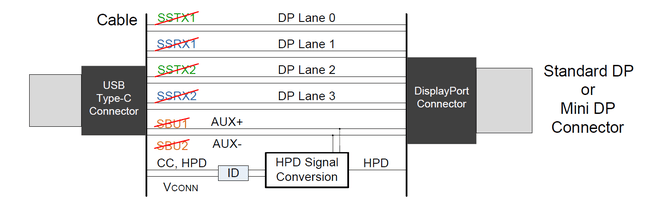
Displayport is ontwikkeld door VESA en er is intussen een aantal specificaties van uitgebracht, waarvan versie 1.4a de nieuwste is. In die specificatie wordt de maximale bandbreedte verhoogd, waardoor er ondersteuning is voor 5k60- of 4k120-schermen. Displayport heeft bovendien ondersteuning voor multistreamtransport, wat de mogelijkheid biedt om beeldschermen te daisy-chainen. De meeste huis-tuin-en-keukenlaptops hebben op het moment van schrijven nog geen ondersteuning voor displayport 1.4, dus je kunt voorlopig nog geen 5k60-scherm aan je laptop hangen. Bovendien kiezen veel fabrikanten er bij high-end laptops voor om meteen een Thunderbolt-controller in te bouwen, want die ondersteunt in de recentste versie ook displayport 1.4.
/i/2002253691.jpeg?f=imagenormal)
De hdmi alternate mode blijft wat maximaal ondersteunde resolutie betreft, achter op displayport. De laatste ondersteunde standaard over usb-c is hdmi 1.4b, wat genoeg is voor een 1080p-beeld op 60Hz of 4k bij 30Hz. Hdmi ondersteunt echter wel weer hdmi-eigen zaken, zoals arc, cec en ethernet. Het beeld wordt bij de hdmi alternate mode over de TX/RX-paren gestuurd, terwijl het cec-signaal over een van de communicatiepinnen (A5/B5) gaat. Bij hdmi wordt ook gebruikgemaakt van de sidebandpinnen A8/B8, waarover het ethernetsignaal kan worden gestuurd.
Mhl is van de drie alternate modes misschien wel de obscuurste en is bedoeld om mobiele apparaten op beeldschermen en televisies aan te sluiten. De nieuwste specificatie, SuperMHL, ondersteunt tot 8k-beeld op 120Hz, maar daarbij wordt wel gebruikgemaakt van compressie. Daarnaast ondersteunt mhl opladen van randapparatuur met 40 watt. Zoals bij alle andere alternate modes het geval is, moeten de apparaten aan beide kanten van de kabel het signaal ondersteunen. Het mhl-consortium, bestaande uit Nokia, Samsung, Silicon Image, Sony en Toshiba, houdt een lijst bij van alle apparaten die de standaard ondersteunen.
Virtual link
Virtual link is de recentste alternate mode, die bedoeld is voor vr-brillen. Het is ontwikkeld door het Virtual Link Consortium, dat bestaat uit Nvidia, Valve, Oculus, AMD en Microsoft. De modus is bedoeld om vr-brillen eenvoudig met een kabel te kunnen aansluiten. Over die kabel worden dan beeld, energie en data naar de vr-bril gestuurd.
/i/2002253899.jpeg?f=imagenormal)
De energie wordt zoals gebruikelijk over de Vbus-pinnen gestuurd en is 3 ampère bij 5 volt of 2,25 ampère bij 12 volt. Vervolgens zijn vier displayportlanes nodig om het beeld over de kabel te sturen en daarvoor worden alle gebruikelijke TX/RX-paren gebruikt. Om vervolgens de pc met de bril te laten communiceren, was voorheen alleen nog de usb 2.0-verbinding via A6/A7 over. Usb 2.0 zou te langzaam zijn, maar gelukkig heeft de USB-IF het in de laatste specificatie toegestaan om de usb 2.0-pinnen te gebruiken als een extra TX/RX-paar. Daardoor is het dus mogelijk om een vr-bril te voeden, van beeld te voorzien en ermee te communiceren met een maximale snelheid van 10Gbit/s.

De recentste Nvidia RTX-kaarten zijn al van de usb-c-aansluiting voorzien en hoewel er nog geen vr-brillen voor op de markt zijn, is het ons al gelukt er een laptop mee op te laden en om via de videokaart foto's van een smartphone af te halen. De specificatie is nog niet definitief, dus er zou nog het een en ander kunnen veranderen. De voorgestelde logo's zijn de bovenstaande, waarbij de linker dient voor usb-c-poorten die maximaal 15 watt vermogen kunnen leveren. Het VR+-logo is voor usb-poorten die 27 watt kunnen leveren.
Usb-audio
Steeds vaker wordt de mini-jack, de traditionele 3,5mm-audiopoort, op telefoons weggelaten. Gebruikers kunnen dan kiezen voor het gemak van een bluetoothaudiosetje of met een dongle hun bedrade koptelefoon aansluiten. Nu zijn niet alle bluetoothprofielen hetzelfde, maar een usb-naar-mini-jackdongle is dat wel, toch?
De praktijk blijkt anders, want zoals we bij usb-c inmiddels gewend zijn, is de ene usb-audio de andere niet. Er zijn namelijk twee varianten die fabrikanten kunnen implementeren, en of je hoofdtelefoon en dongle met elke telefoon werkt, is dan ook niet zeker. De meeste telefoons voeren namelijk een analoog audiosignaal uit over usb-c. Dat betekent dat elke 3,5mm-koptelefoon in principe werkt met zo'n telefoon (of laptop). Andersom geldt dat ook. Je kunt er bijna van uitgaan dat elke usb-headset of -dongle met een usb-c-poort waarover analoge audio wordt gestreamd, werkt.
De andere kant op is dat niet het geval. Sommige fabrikanten kiezen er namelijk voor om usb-audio te implementeren op de manier waarop het volgens hen bedoeld is: digitaal. Uit de usb-poort komt dan geen analoog signaal, dat door elk dongletje of elke headset kan worden opgepikt. Het digitale signaal moet in dat geval eerst door een dac, een digital-to-analogueconverter, worden omgezet in een analoog signaal. In apparaten die de usb-c-specificatie voor headsets naar de letter volgen, staat niets over analoge audio uitvoeren. Dergelijke apparaten hebben dus een dongle of headset met ingebouwde dac nodig, anders werkt je koptelefoon niet.
Om een paar voorbeelden te noemen: Googles Pixel-telefoons hebben een usb-c-poort waarlangs digitale audio wordt uitgevoerd en de meegeleverde dongle bevat dan ook een dac. Een analoge headset zonder dac of een goedkope usb-naar-mini-jackadapter zonder dac werkt dus niet met een Pixel-telefoon. Hetzelfde geldt voor Apples iPhones, de Razer Phone en de BlackBerry Keyone.
Een ondubbelzinnig antwoord of je analoge of digitale koptelefoon gaat werken met een specifiek apparaat, is lastig te geven. Wat telefoons betreft kun je wel een voorspelling doen. Telefoons met een usb-c-poort en 3,5mm-jack zullen waarschijnlijk wel werken met digitale headsets en dongles. De analoge audio wordt dan immers via de mini-jack uitgevoerd. Telefoons met enkel een usb-c-poort zullen in de regel analoge audio uitvoeren, met uitzonderingen als de eerder genoemde Pixels, die alleen met digitale randapparatuur werken.
Ook hierbij kun je dus voor onaangename verrassingen komen te staan, doordat de usb-c-specificatie weliswaar duidelijk is, maar niet wordt afgedwongen en fabrikanten dus gemakshalve een ingebouwde dac gebruiken om analoge audio uit te voeren. Makkelijk voor de gebruiker, want je oude koptelefoon werkt gewoon, tot je een apparaat met digitale audio tegenkomt…
Acht usb-c-docks
Omdat laptops dunner worden en aansluitingen worden weggelaten, zijn steeds meer laptopgebruikers veroordeeld tot een usb-c-dock. Het USB-IF reserveert de naam 'hub' voor docks waarop alleen usb-poorten zitten en zodra er bijvoorbeeld een hdmi- of ethernetaansluiting bij komt, is sprake van een 'dock'. Die benaming houden wij daarom ook aan. We hebben zeven docks besteld om te zien wat de verschillen zijn en welke je het best kunt aanschaffen.
Apple A1620 en A1621
De docks van Apple zijn van wit plastic gemaakt. Daarmee passen ze bij de stijl van de andere randapparatuur die de fabrikant verkoopt. De Apple A1620 is de uitvoering met d-sub-connector en een usb 3.1-aansluiting. Een usb-c-aansluiting is er ook, maar die is alleen geschikt om energie door te voeren en niet om een extra usb-apparaat op aan te sluiten. De A1621 heeft dezelfde uitvoering, maar dan met een hdmi-aansluiting op de plek van de vga-aansluiting.
Club3D CSV-1530 en CSV-1534
Club3D stuurde ons twee usb-c-docks: de CSV-1530 en -1534. De docks hebben een kabeltje dat om de dock heen wordt gevouwen, waardoor het geheel lekker compact is mee te nemen.
De CSV-1530 is voorzien van een usb 3.0- en een gigabit-ethernetaansluiting. De CSV-1534 is de enige dock in deze test met een hdmi 2.0-aansluiting, waardoor er 4k-beeld op 60Hz doorgestuurd kan worden. Dat neemt zoveel bandbreedte in beslag dat er niet genoeg overblijft voor een usb 3.0-aansluiting en de CSV-1534 is dan ook beperkt met een usb 2.0-aansluiting.
Hyper GN22B
De Hyper GN22B is een usb-c-dock die in veel verschillende gedaanten te krijgen is. Het is een white-labelproduct, waarop fabrikanten hun eigen label kunnen laten stempelen. Wij hebben de Hyper GN22B getest, maar in een iets donkerdere tint grijs is dat dezelfde als de Verbatim 49540- en de Satechi Slim- usb-c-adapter.
/i/2002169285.jpeg?f=imagenormal)
De behuizing is van metaal gemaakt en als een van de weinige docks in dit vergelijk is de Hyper voorzien van twee usb-aansluitingen, naast de hdmi-aansluiting en de usb-c-connector voor de voeding.
Sitecom CN-365 en Trust 21260
De docks van Sitecom en Trust zijn rechttoe rechtaan. Ze zijn beide voorzien van een hdmi-aansluiting in het midden, met een usb 3.0-aansluiting rechts daarnaast en aan de linkerkant een usb-c-aansluiting die geschikt is voor een lader.
De Sitecom-dock is van mat zwart plastic gemaakt en heeft een wit ledje bovenop, terwijl de Trust-dock van glad glimmend plastic is gemaakt.
Xtorm XC005
De Xtorm XC005 is het meest uitgebreide dock van het stel en is voorzien van hdmi 1.4, usb 3.0, gigabit-ethernet, een sd-kaartlezer en een micro-sd-lezer.
Voor gebruikers van ultrabooks die helemaal geen ingebouwde kaartlezer en usb-a-aansluitingen hebben, biedt de Xtorm een mooie aanvulling. De behuizing is gemaakt van metaal.
Tests: vermogen, beeld en usb-snelheid
Op het eerste gezicht lijkt er niet veel te testen aan usb-docks, maar nadat we er een tijdje mee in de weer zijn geweest, blijkt dat toch niet helemaal het geval. Sommige docks functioneren wel op de ene en niet op de andere laptop; andere doen het maar half. We hebben de usb-docks op verschillende laptops aangesloten en gekeken of ze doen waarvoor ze bedoeld zijn. We hebben daarbij gekeken naar de Lenovo Yoga 720S 13" met AMD-processor, de Dell Inspiron 7370 met Intel-cpu, de HP Chromebook 13 en het 2018-model van de 15,4"-Apple MacBook Pro.
/i/2002260805.jpeg?f=imagemedium) Om het laadvermogen te testen, hebben we gebruikgemaakt van vier verschillende laders. Twee daarvan zijn afkomstig van Nekteck en zijn usb-gecertificeerd. De PDS75 kan maximaal 60 watt leveren bij 20 volt, terwijl de NK-TC-PD30 maximaal 39 watt levert bij 15 volt. We hebben de bijgeleverde lader van de Google Pixel 2-smartphone gebruikt als 9 volt-lader en tot slot een Anker Powerport 1 Usb-c, die ondersteuning heeft voor Qualcomm Quick Charge. Omdat we er geen Quick Charge-apparaten aan hebben gehangen, bleef die adapter netjes op 5 volt werken, zodat we ook bij die spanning konden meten hoe de docks en laptops reageerden.
Om het laadvermogen te testen, hebben we gebruikgemaakt van vier verschillende laders. Twee daarvan zijn afkomstig van Nekteck en zijn usb-gecertificeerd. De PDS75 kan maximaal 60 watt leveren bij 20 volt, terwijl de NK-TC-PD30 maximaal 39 watt levert bij 15 volt. We hebben de bijgeleverde lader van de Google Pixel 2-smartphone gebruikt als 9 volt-lader en tot slot een Anker Powerport 1 Usb-c, die ondersteuning heeft voor Qualcomm Quick Charge. Omdat we er geen Quick Charge-apparaten aan hebben gehangen, bleef die adapter netjes op 5 volt werken, zodat we ook bij die spanning konden meten hoe de docks en laptops reageerden.
Voor usb power delivery moeten lader en laptop met elkaar communiceren en vervolgens een maximale spanning 'afspreken', zoals eerder beschreven. We wisten niet wat we van de laptops konden verwachten, dus hebben we om te beginnen verschillende adapters aangesloten en gekeken of er wel enige stroom ging lopen. Om dat te meten, hebben we een usbc-va-meter van Plugable gebruikt.
De Mac- en Chromebook bleken met geen van de vier laders moeite te hebben. Ze werkten zonder problemen op de maximale spanning die de laders kunnen leveren. Bij de Lenovo- en Dell-laptop was dat een wat ander verhaal. De 15- en 20-voltladers doen hun werk ongeacht of de laptop aan- of uitstaat, maar de 5- en 9-voltladers werken alleen als de laptops uitgeschakeld zijn.
Vervolgens hebben we de laders op de verschillende docks en op de verschillende laptops aangesloten, en hebben we gekeken wat de maximale stroomsterkte is die ze kunnen leveren. Daar bleken aardig veel verschillen in te zitten, die we in de onderstaande tabel hebben gezet.
| Geleverde stroomsterkte (ampère) |
|
Apple A1620/A1620 |
Club3D CSV-1530/1534 |
Hyper |
Sitecom CN-365 |
Trust |
Xtorm |
| Apple MacBook Pro 15" A1990 |
5V |
0,45 |
1,7 |
1,41 |
2,35 |
1,41 |
1,41 |
| |
9V |
1,12 |
1,25 |
0,7 |
1,38 |
1,12 |
1,12 |
| |
15V |
2,06 |
2,12 |
1,8 |
2,22 |
2,06 |
2,03 |
| |
20V |
2,57 |
2,64 |
2,38 |
2,67 |
2,57 |
2,57 |
| Dell Inspiron 13 7370 |
5V* |
0 |
1,51 |
1,16 |
0,54 |
1,22 |
1,16 |
| |
9V* |
0 |
1,03 |
0 |
0 |
0 |
0 |
| |
15V |
0 |
1,9 |
1,57 |
1,9 |
1,74 |
1,74 |
| |
20V |
0 |
1,9 |
1,9 |
1,9 |
1,9 |
1,9 |
| HP Chromebook 13 |
5V |
0,48 |
1,61 |
1,32 |
2,12 |
1,32 |
1,32 |
| |
9V |
1,03 |
1,16 |
0,67 |
1,25 |
1,03 |
1,03 |
| |
15V |
1,9 |
1,96 |
1,67 |
2,06 |
1,9 |
1,9 |
| |
20V |
2,06 |
2,03 |
2,06 |
2,03 |
2,03 |
1,99 |
| Lenovo IdeaPad 720S-13ARR |
5V* |
0,54 (3,7V) |
2,12 |
2,12 |
2,12 |
2,12 |
2,12 |
| |
9V* |
0 |
2,12 |
2,12 |
2,12 |
2,12 |
2,12 |
| |
15V |
1,96 |
2,03 |
1,74 |
0 |
1,96 |
1,96 |
| |
20V |
2,35 (15V) |
2,15 |
2,15 |
0 |
2,15 |
2,12 |
Uit de meetresultaten blijkt dat niet iedere usb-dock hetzelfde is. De Apple-docks willen op 5 volt bijvoorbeeld niet meer dan een halve ampère leveren, terwijl de andere docks een veel hogere stroom doorlaten. De Apple-docks wilden de Dell-laptop helemaal niet opladen en bij de Lenovo-laptop alleen op 5 en 15 volt. Het Apple-dock zorgt er zelfs voor dat onze 20-voltlader terugschakelt naar 15 volt op de IdeaPad. Voor de beste compatibiliteit hoef je dus niet het Apple-dock te kopen.
Het Sitecom-dock had ook zijn eigenaardigheden, want hij weigerde dienst op de Lenovo-laptop, terwijl de 15- en 20-voltlader waren aangesloten. De meeste andere docks hadden daar geen problemen mee. Wat compatibiliteit voor opladen betreft, zijn de Club3D-, Hyper-, Trust- en Xtorm-docks even goed, want ze werken in de meeste gevallen. Het bleek wel dat het Hyper-dock over het algemeen minder stroom kan leveren dan de andere docks. Toen we de docks na deze test op een Dell XPS 15-laptop aansloten, bleek die in het bios aan te geven hoeveel vermogen de laders konden leveren. Daarbij bleek het Hyper-dock met 49 watt iets minder vermogen te leveren dan de andere docks. De resultaten daarvan staan in de onderstaande tabel. De Apple-adapters konden niet door de laptop worden uitgelezen, maar we schatten het op 52 watt, wat het maximaal geleverde vermogen is bij een 20-voltlader op de MacBook Pro.
| |
Apple A1620 |
Apple A1621 |
Club3D CSV-1530 |
Club3D CSV-1534 |
Hyper |
Sitecom |
Trust |
Xtorm |
| Hdmi-versie |
- |
1.4 |
- |
2.0 |
1.4 |
1.4 |
1.4 |
1.4 |
| Max. resolutie hdmi |
- |
3840x2160, 30Hz |
- |
3840x2160, 60Hz |
3840x2160, 30Hz |
3840x2160, 30Hz |
1920x1080, 60Hz |
3840x2160, 30Hz |
| Usb-poort |
1x usb 3.1 gen1 |
1x usb 3.1 gen1 |
1x usb 3.1 gen1 |
1x usb 2.0 |
2x usb 3.1 gen1 |
1x usb 3.1 gen1 |
1x usb 3.1 gen1 |
1x usb 3.1 gen1 |
| Max. doorgegeven vermogen |
~52W |
~52W |
54W |
54W |
49W |
55W |
52W |
52W |
| Overige aansluitingen |
Vga |
- |
Gigabit-ethernet |
- |
- |
- |
- |
Gigabit-ethernet, sd, micro-sd |
| Prijs |
€ 42,- |
Onbekend |
€ 92,48 |
Onbekend |
Zilver: Onbekend
Grijs: Onbekend
Roze: Onbekend
Goud: Onbekend
|
Onbekend |
€ 17,95 |
Onbekend |
Om te zien of de hdmi-aansluiting doet wat hij belooft, hebben we de docks op een AOC U3277PWQU-monitor aangesloten: een 4k-monitor met hdmi 2.0-aansluiting. De verschillen tussen de docks laten zich daarbij raden, want usb-c heeft alleen genoeg bandbreedte voor een 4k60-scherm als alle TX/RX-paren worden gebruikt en het enige dock dat daarvan gebruikmaakt, is de Club3D CSV-1534. Doordat alle TX/RX-paren in gebruik zijn, is de usb-aansluiting op het dock zelf beperkt tot usb 2.0. De andere docks met hdmi-aansluiting zijn beperkt tot hdmi 1.4 en de meeste kunnen op zich wel een 4k-scherm aansturen, maar dan op 30Hz. Dat is genoeg om een film op een televisie af te spelen, maar niet genoeg om mee te gamen. Het Trust-dock wilde helemaal geen beeld op 4k-resolutie weergeven en beperkt zich tot full hd op 60Hz.
Conclusie
In dit artikel hebben we om te beginnen geprobeerd om duidelijkheid te scheppen in de chaos die de usb-c-connector heeft teweeggebracht. Wat usb-c aantrekkelijk maakt, namelijk dat de connector voor veel meer dan alleen usb-apparaten is te gebruiken, leidt ook tot veel verwarring. Doordat het USB-IF bovendien het voeren van logo's niet verplicht stelt, blijft die verwarring nog wel even duren.
Tegelijk is usb-c een uitkomst, want, mits het allemaal compatibel is, kun je met dezelfde lader je laptop, smartphone en tablet opladen. En mocht je een dock hebben, dan kun je de hele boel in een keer aan een beeldscherm, toetsenbord en muis hangen. Dan nog zijn er verschillen tussen de docks. We keken naar acht verschillende docks en daar bleken, hoe eenvoudig ze ook zijn, toch redelijk wat verschillen tussen te zitten.
De Apple-docks, bijvoorbeeld, kun je het best kopen als je (exclusief) Apple-apparatuur gebruikt, want ze werkten niet allemaal even goed op Windows-laptops, bijvoorbeeld bij het opladen, maar ze gaven ook af en toe fouten tijdens het aansluiten. Ook de Sitecom bleek een van de vier laptops die we hebben getest, niet goed te willen opladen.
Wil je graag een 4k-scherm op 60Hz aansturen, dan is de CSV-1534 van Club3D een uitkomst, want dat is een van de weinige docks op de markt die hdmi 2.0 ondersteunen. De usb-poort, die er ook op zit, is dan wel beperkt tot usb 2.0-snelheid. Heb je genoeg aan 4k-beeld op een verversingssnelheid van 30Hz, dan zijn de andere docks, op de Trust na, een goede keuze. De Trust houdt het bij full-hd-beeld op 60Hz en als je niet meer dan dat nodig hebt, is het een goede koop, want met een prijs van veertig euro is dat dock significant goedkoper dan de andere.
De Hyper onderscheidt zich door de aanwezigheid van twee usb-poorten, terwijl de Xtorm net als de andere hubs slechts één usb-a-aansluiting heeft, maar daarnaast wel een ethernetaansluiting, een sd- en een micro-sd-lezer. Voor de meeste gebruikers zal de Xtorm dan ook het interessantste, draagbare dock zijn, zeker gezien de prijs, die vergelijkbaar is met die van de andere docks.
Zoals eerder in het artikel aangegeven, ben je er niet met een goed dock. Je laptop moet het immers wel ondersteunen. In de laptopreviews van de afgelopen tijd hebben we de usb-c-aansluiting dan ook getest op de mogelijkheid tot opladen, de snelheid en de mogelijkheid tot het uitsturen van video. Dat blijven we doen en op die manier creëren we hopelijk wat meer duidelijkheid binnen de onduidelijkheid van usb-c.
/i/2002271689.jpeg?f=imagemedium) Dat was inderdaad hoe het USB-IF, de promotorgroep voor usb, het op de markt bracht, maar niet iedere usb-c-aansluiting blijkt al die eigenschappen te hebben. De meeste desktops en smartphones hebben het niet en zelfs laptops ondersteunen niet al die mogelijkheden. Dat is misschien ook wel de reden dat we nog maar weinig beeldschermen, maar ook weinig toetsenborden en muizen op usb-c hebben. De onduidelijkheid maakt het niet interessant om de overstap te maken. Ga maar na; je bent gewend dat een apparaat werkt zodra de stekker fysiek past. Soms werkt een apparaat weliswaar half, bijvoorbeeld als je een usb 3.0-schijf op een usb 2.0-poort aansluit, maar je randapparatuur werkt in ieder geval nog wel.
Dat was inderdaad hoe het USB-IF, de promotorgroep voor usb, het op de markt bracht, maar niet iedere usb-c-aansluiting blijkt al die eigenschappen te hebben. De meeste desktops en smartphones hebben het niet en zelfs laptops ondersteunen niet al die mogelijkheden. Dat is misschien ook wel de reden dat we nog maar weinig beeldschermen, maar ook weinig toetsenborden en muizen op usb-c hebben. De onduidelijkheid maakt het niet interessant om de overstap te maken. Ga maar na; je bent gewend dat een apparaat werkt zodra de stekker fysiek past. Soms werkt een apparaat weliswaar half, bijvoorbeeld als je een usb 3.0-schijf op een usb 2.0-poort aansluit, maar je randapparatuur werkt in ieder geval nog wel.


/i/2002253427.jpeg?f=imagenormal)
/i/2002252881.jpeg?f=imagenormal)
:fill(white)/i/2001123605.jpeg?f=imagemedium) Thunderbolt 3 kom je onder andere op high-end laptops tegen, is ontwikkeld door Intel en is de opvolger van Thunderbolt 2, dat nog gebruikmaakte van de minidisplayport-aansluiting. Voor Thunderbolt 3 is de overstap gemaakt naar usb-c. Als je een Thunderbolt 3-apparaat aansluit, wordt eerst via de communicatiepin A5 of B5 gekeken of beide apparaten Thunderbolt ondersteunen. In het geval van Thunderbolt moet de laptop voorzien zijn van een Thunderbolt-chip van Intel. De nieuwste Thunderbolt-controllers hebben de codenaam
Thunderbolt 3 kom je onder andere op high-end laptops tegen, is ontwikkeld door Intel en is de opvolger van Thunderbolt 2, dat nog gebruikmaakte van de minidisplayport-aansluiting. Voor Thunderbolt 3 is de overstap gemaakt naar usb-c. Als je een Thunderbolt 3-apparaat aansluit, wordt eerst via de communicatiepin A5 of B5 gekeken of beide apparaten Thunderbolt ondersteunen. In het geval van Thunderbolt moet de laptop voorzien zijn van een Thunderbolt-chip van Intel. De nieuwste Thunderbolt-controllers hebben de codenaam 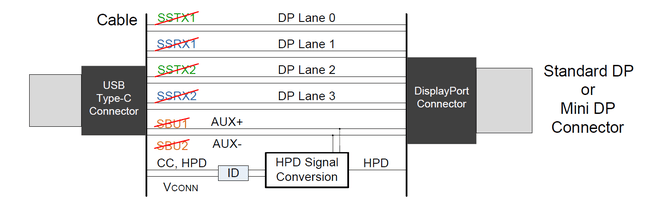
/i/2002253691.jpeg?f=imagenormal)
/i/2002253899.jpeg?f=imagenormal)

:strip_exif()/i/2002271693.jpeg?f=imagemedium)
:strip_exif()/i/2002229435.jpeg?f=imagemedium)
:strip_exif()/i/2002169283.jpeg?f=thumblarge)
:strip_exif()/i/2002169281.jpeg?f=thumblarge)
:strip_exif()/i/2002169279.jpeg?f=thumblarge)
/i/2002169285.jpeg?f=imagenormal)
:strip_exif()/i/2002229445.jpeg?f=imagemedium)
:strip_exif()/i/2002229443.jpeg?f=imagemedium)
:strip_exif()/i/2002229453.jpeg?f=imagemedium)
:strip_exif()/i/2002229451.jpeg?f=imagemedium)
/i/2002260805.jpeg?f=imagemedium)
:fill(white):strip_exif()/i/2001866743.jpeg?f=thumbmedium)
:fill(white):strip_exif()/i/2000606500.jpeg?f=thumbmedium)
:strip_icc():strip_exif()/i/2006053796.jpeg?f=fpa_thumb)
:strip_icc():strip_exif()/i/2004416944.jpeg?f=fpa_thumb)
/u/108764/ava.png?f=community)
:fill(white):strip_exif()/i/2000606527.jpeg?f=thumbmedium)
:strip_exif()/i/2001034675.png?f=thumbmedium)
:strip_exif()/i/2001034681.png?f=thumbmedium)
:fill(white):strip_exif()/i/2001286679.jpeg?f=thumbmedium)
:fill(white):strip_exif()/i/2001068581.jpeg?f=thumbmedium)
:fill(white):strip_exif()/i/2001861785.jpeg?f=thumbmedium)
:strip_icc():strip_exif()/i/2002315763.jpeg?f=fpa_thumb)
:strip_icc():strip_exif()/i/2001126707.jpeg?f=fpa_thumb)
:strip_icc():strip_exif()/i/2000620388.jpeg?f=fpa_thumb)
/i/2002079839.png?f=fpa)
:strip_exif()/i/1368171944.jpeg?f=fpa)
/i/2001004441.png?f=fpa)
/i/1242485583.png?f=fpa)